Editor de Cores e Fontes - Para Modelo Antigo do painel administrativo - Signashop
Este tutorial se refere ao Modelo Antigo do layout. Para acessar o tutorial do Modelo Novo, clique aqui.
Devido ao recurso Signashop, personalizar as cores e as fontes de sua loja virtual é muito fácil, sem ser necessário o conhecimento em HTML e CSS.

01. A primeira coisa a se fazer é acessar o menu Sistema, clicar em Configuração e depois em Signashop Layout.
02. Para o editor de cores e fontes funcionar, clique em Configurações gerais e habilite a opção Cores e Google Fonts.
03.Salve as alterações.

04. Feito isso, acesse o menu CMS conteúdo e layout e clique em Editor de cores e fontes.
05. Para selecionar as cores, clique na caixa ao lado de cada item e escolha a cor de sua preferência. Você também pode verificar as explicações posicionando o mouse sobre os pontos de interrogação.
06. Na aba Fontes, é possível alterar a fonte principal e também a do menu, dos títulos e dos botões. Clique na caixa para escolher as cores.

07. Na aba Cores em geral, modifique a cor de fundo de sua loja, as cores dos links, textos, títulos, subtítulos, etc.
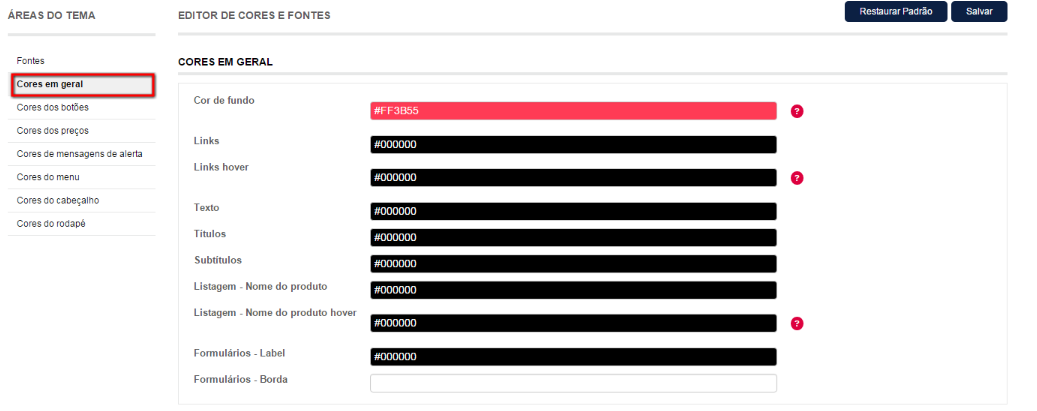
08. Em Cores dos botões, altere as cores dos botões de ação, botões gerais, entre outros.

09. Em Cores dos preços, altere as cores relacionadas aos preços de seus produtos.

10. Na aba Cores de mensagens de alerta, modique as cores das mensagens de sucesso, aviso e erro.

11. Na aba Cores do menu, altere as cores dos links e textos e as cores do fundo do menu da loja.

12. Em Cores do cabeçalho, defina as cores para os títulos, links e cores de fundo do cabeçalho.

13. Em Cores do rodapé, altere as cores dos textos, links, títulos e cores de fundo do rodapé.

14. Salve as alterações.
OBS: Caso seu painel não seja parecido com o das imagens, não se preocupe, a nomenclatura do menu é a mesma e você pode seguir estes passos. Se quiser alterar o modo de visualização do painel, a opção encontra-se no rodapé da página, em Layout do Admin. Selecionando a opção Signashop, o painel fica no mesmo estilo das imagens acima.
OBS²: Para que as alterações sejam aplicadas, após clicar em salvar, é necessária a limpeza de Cache e Índices. Para ver como fazer, Clique aqui.
